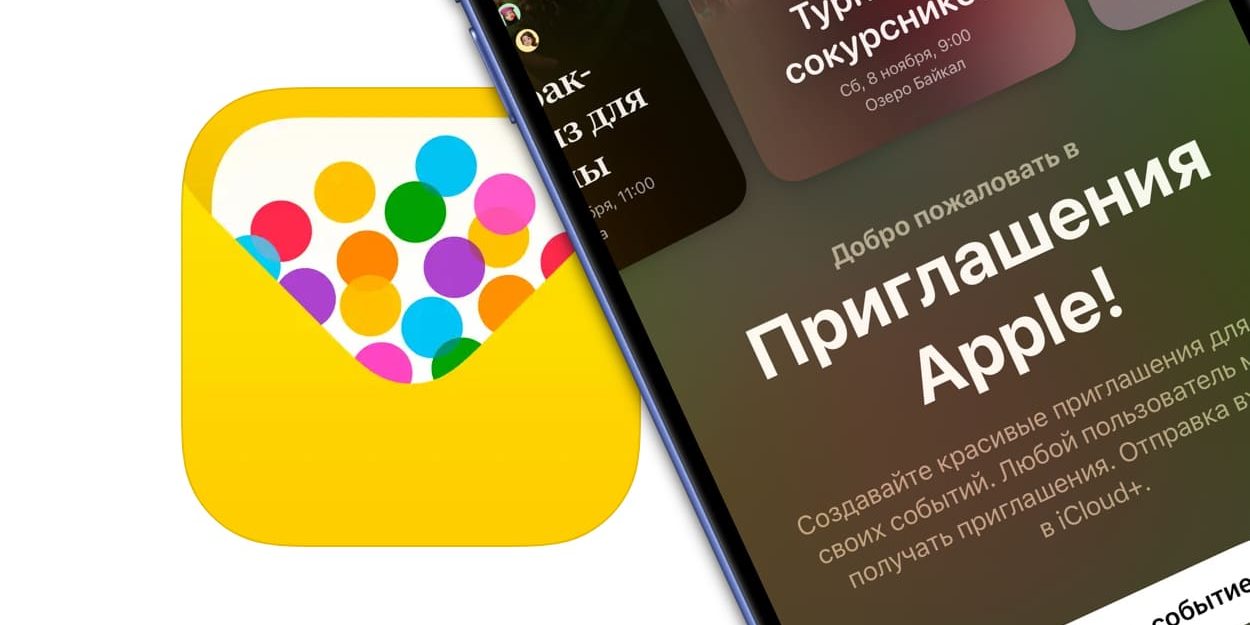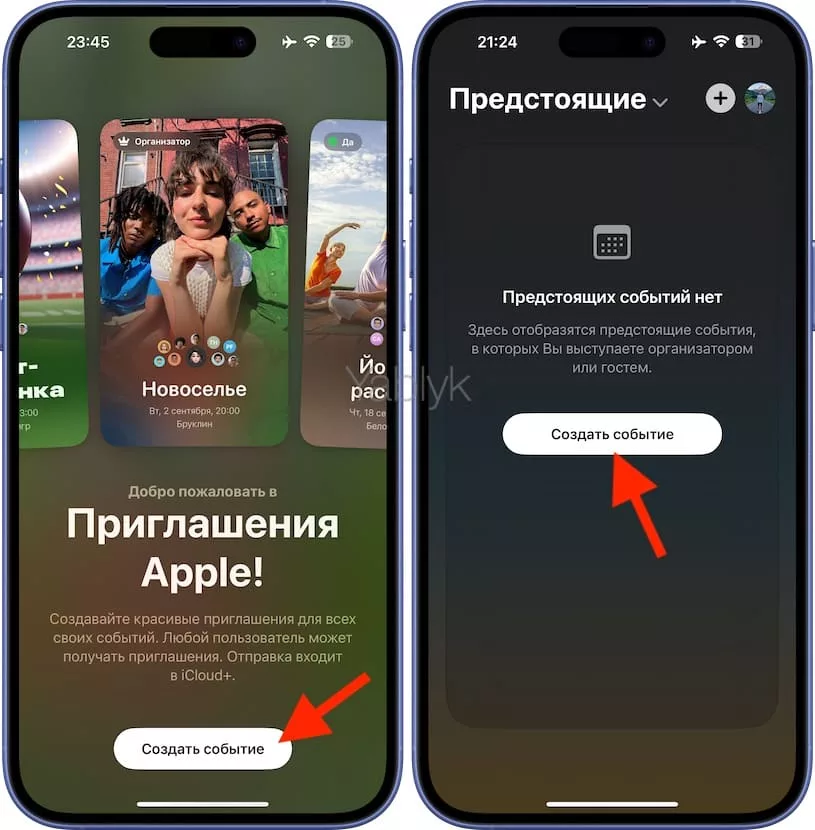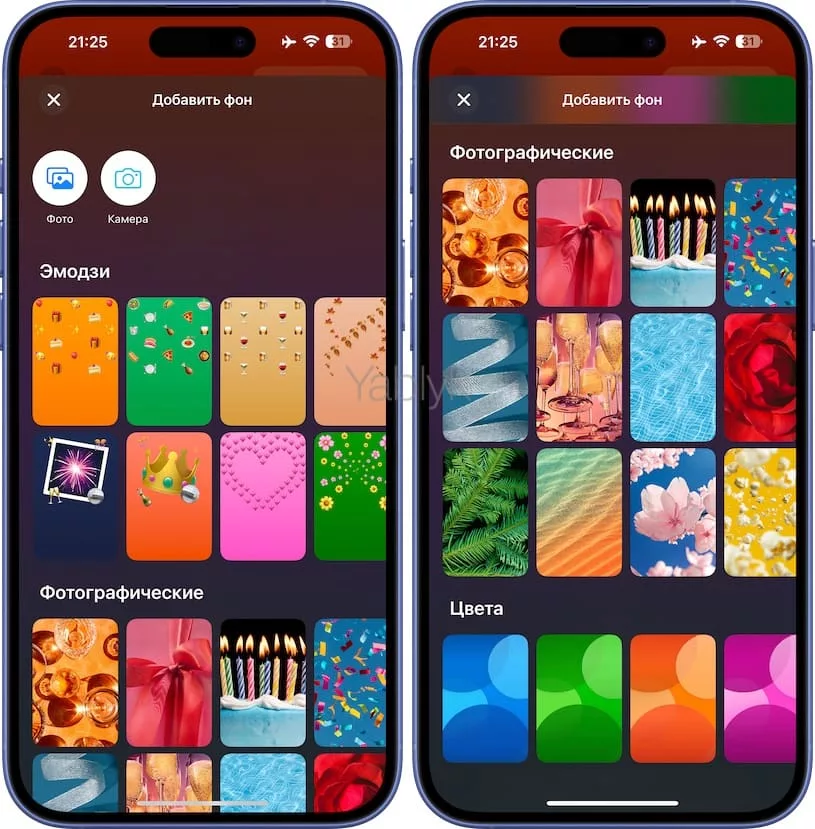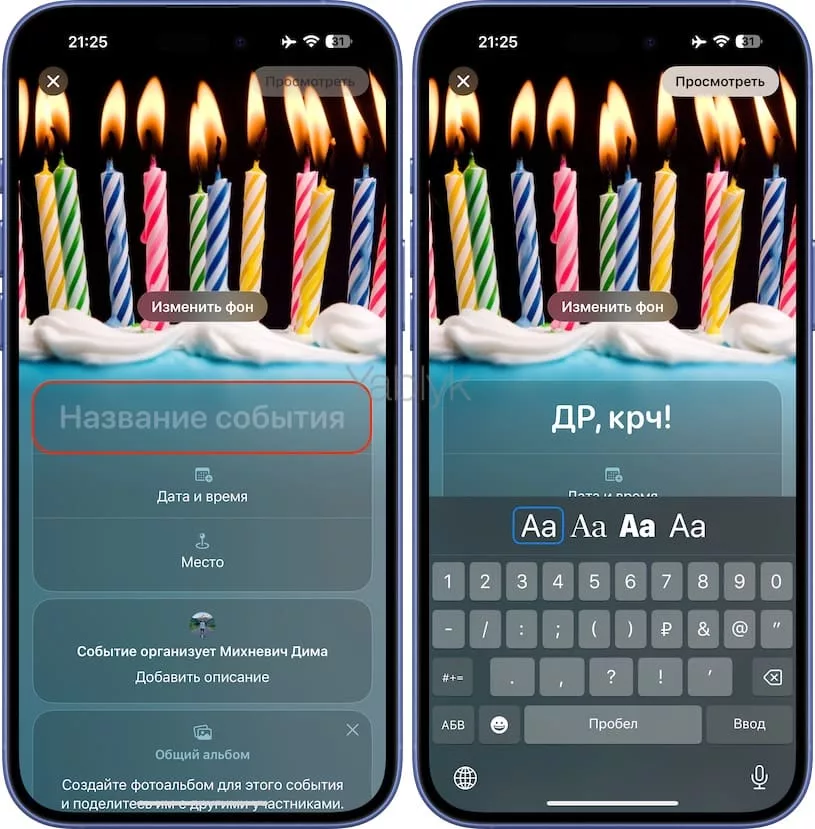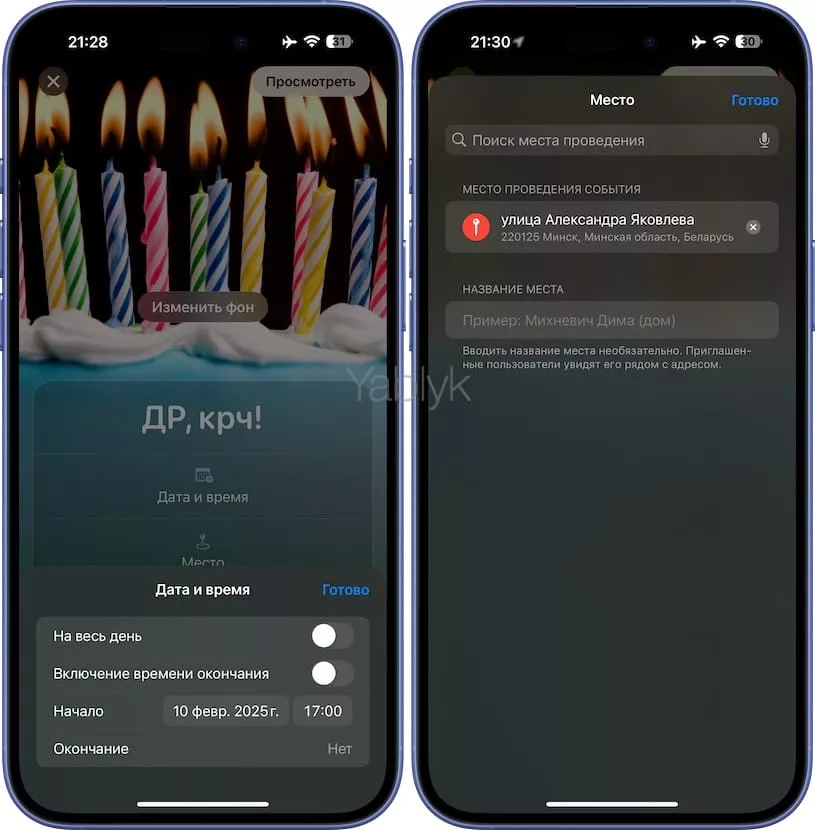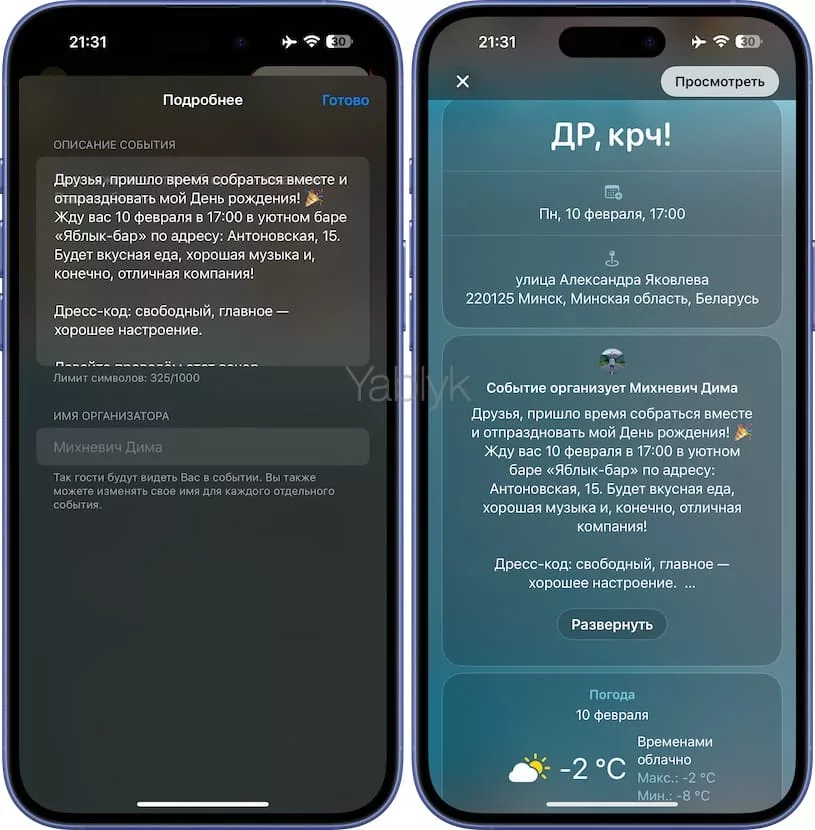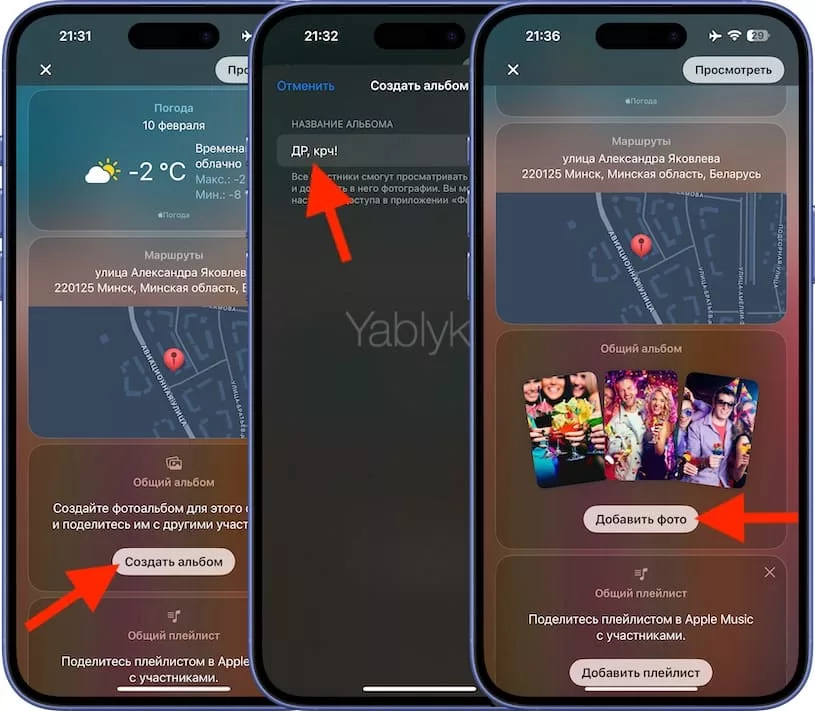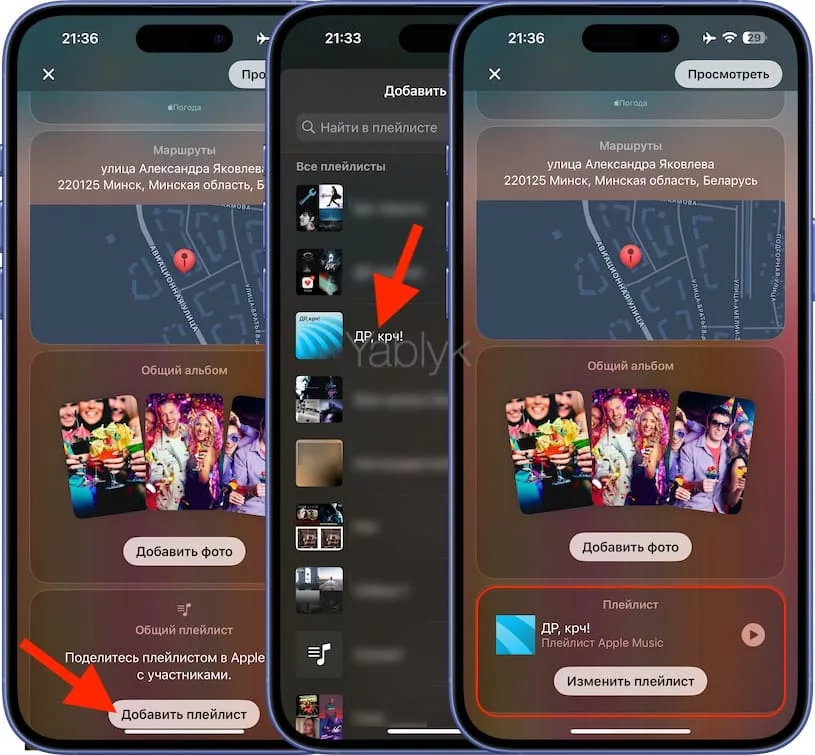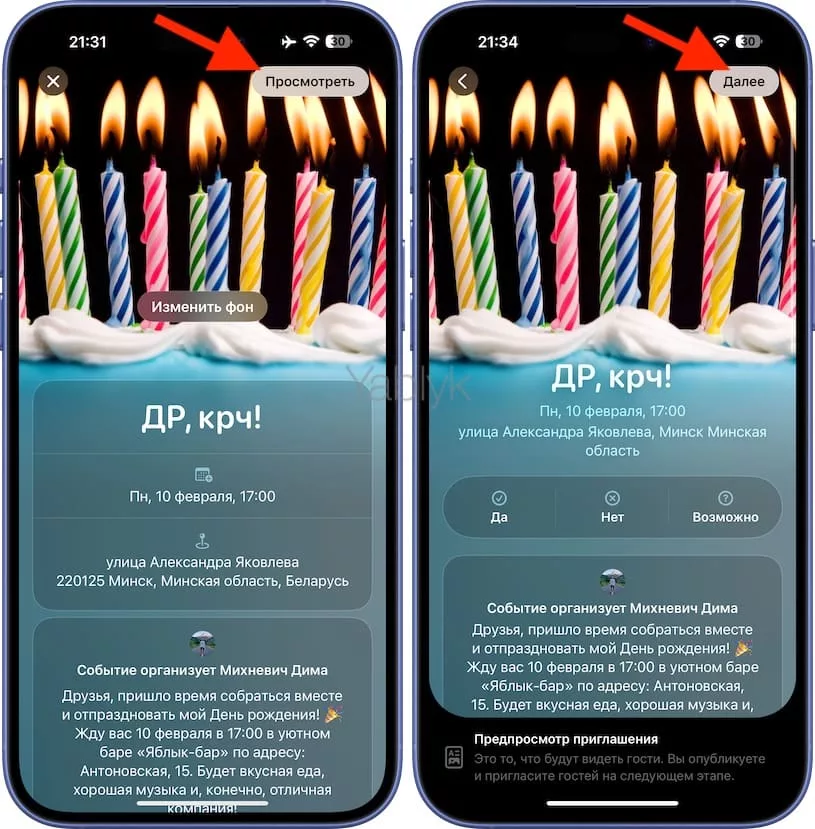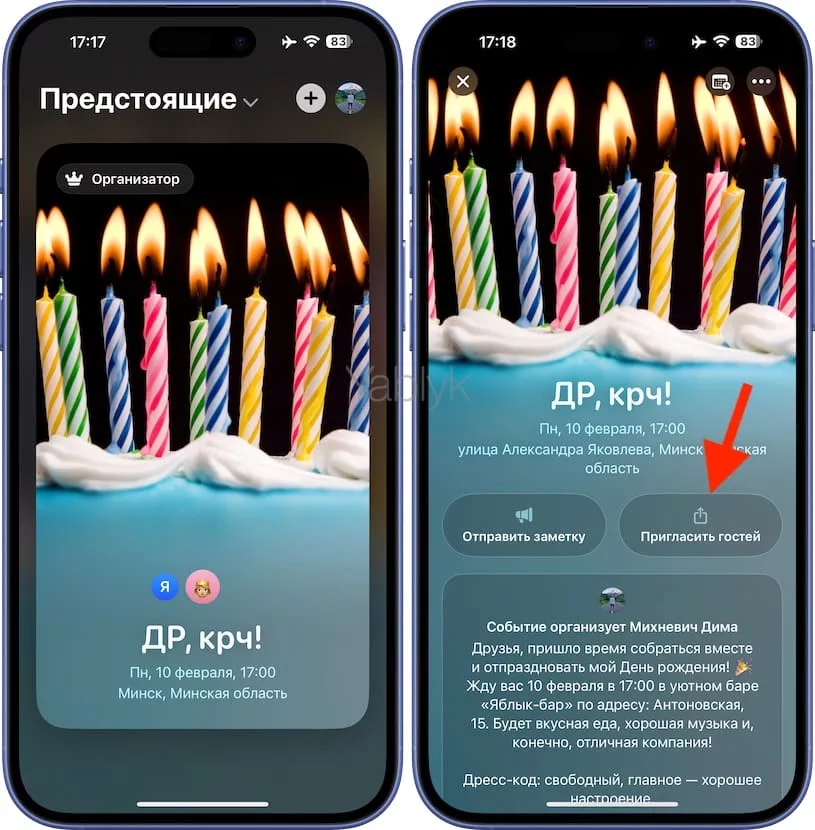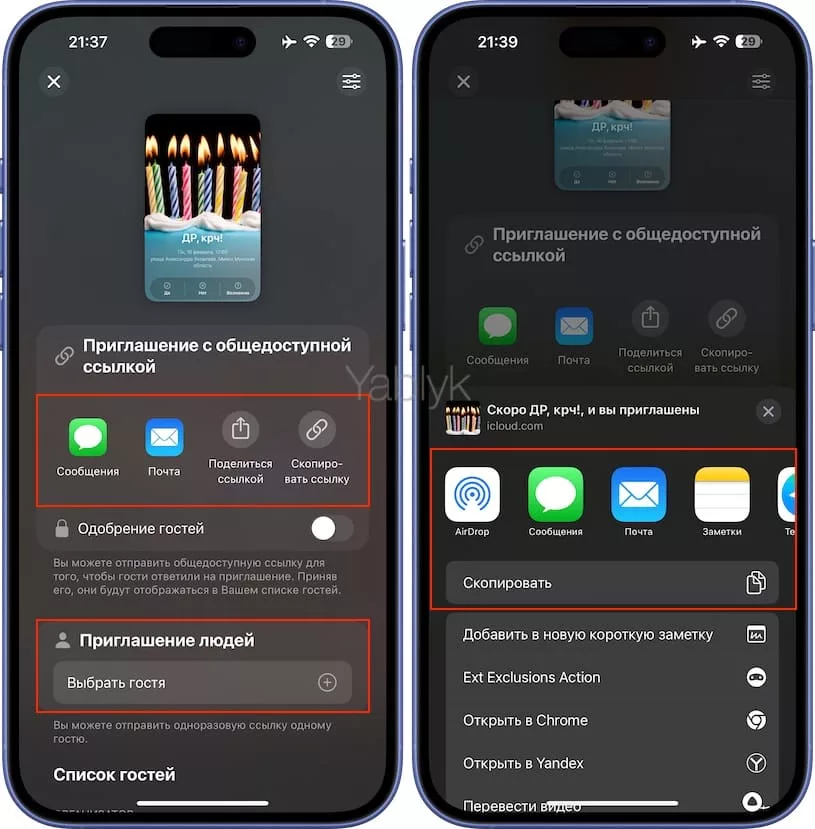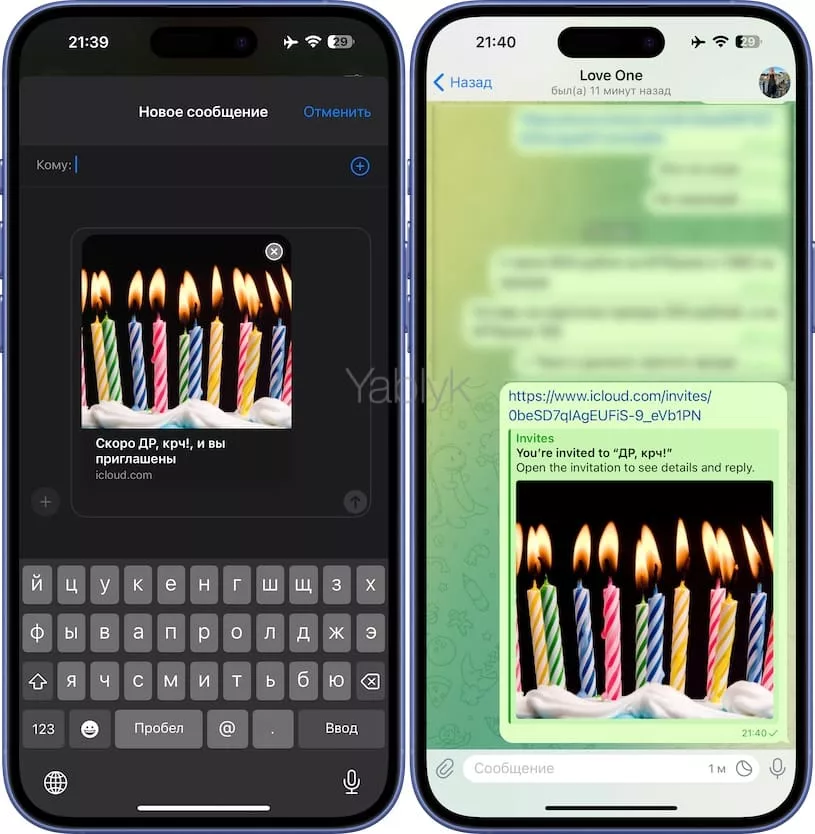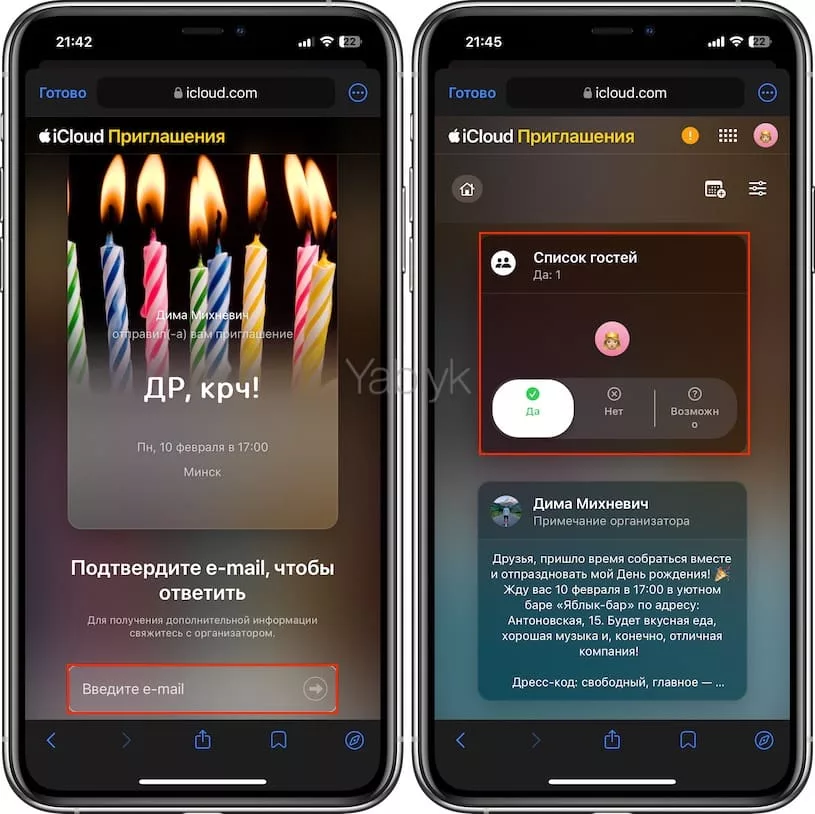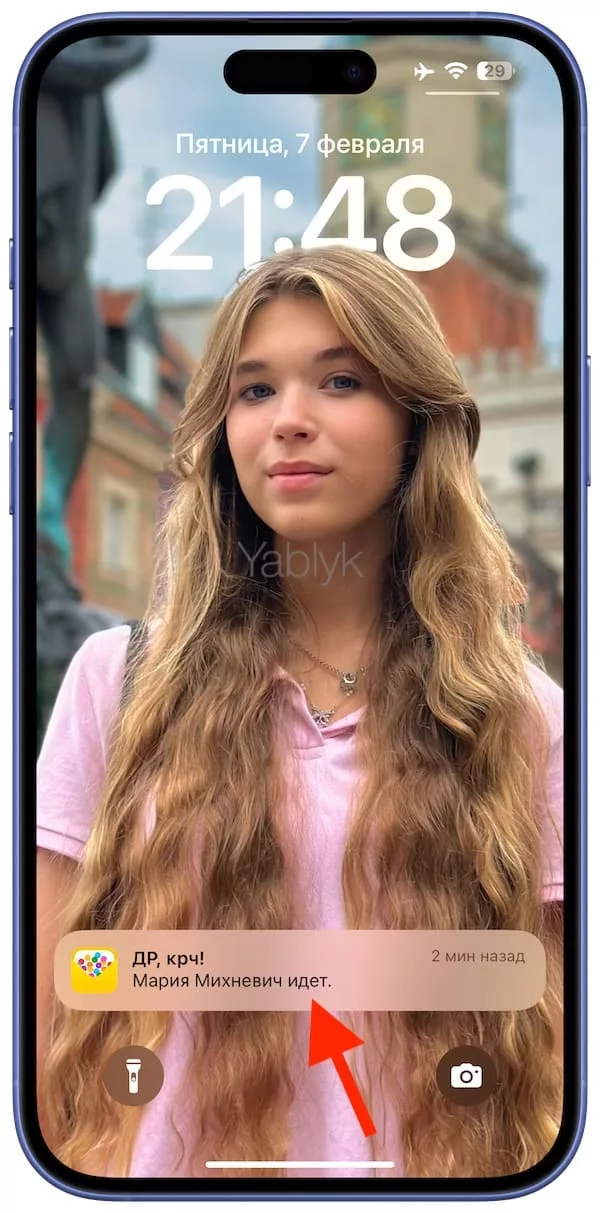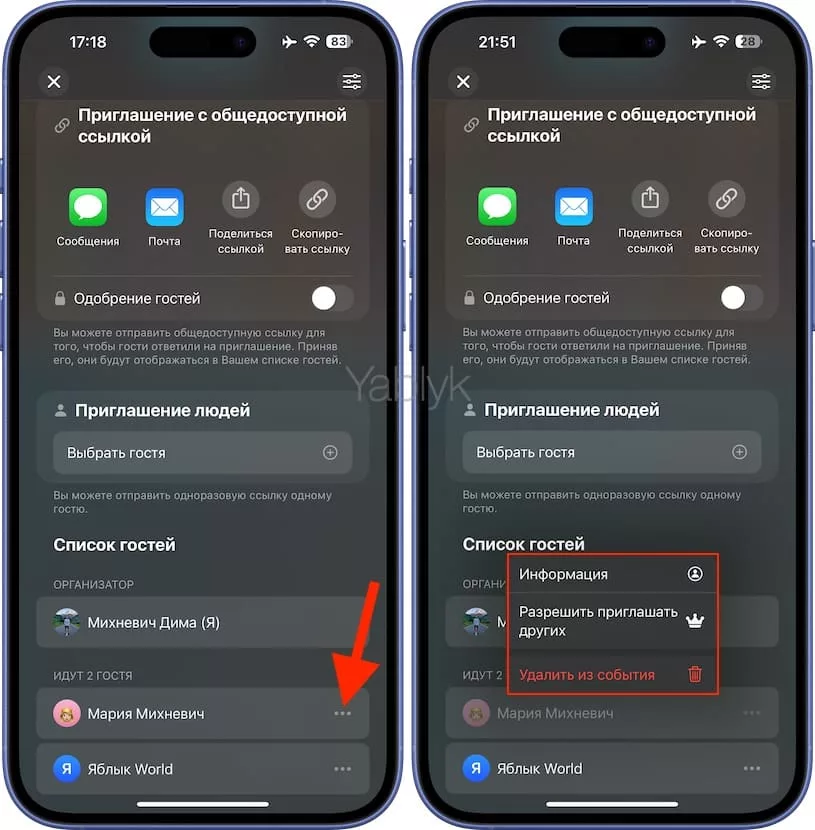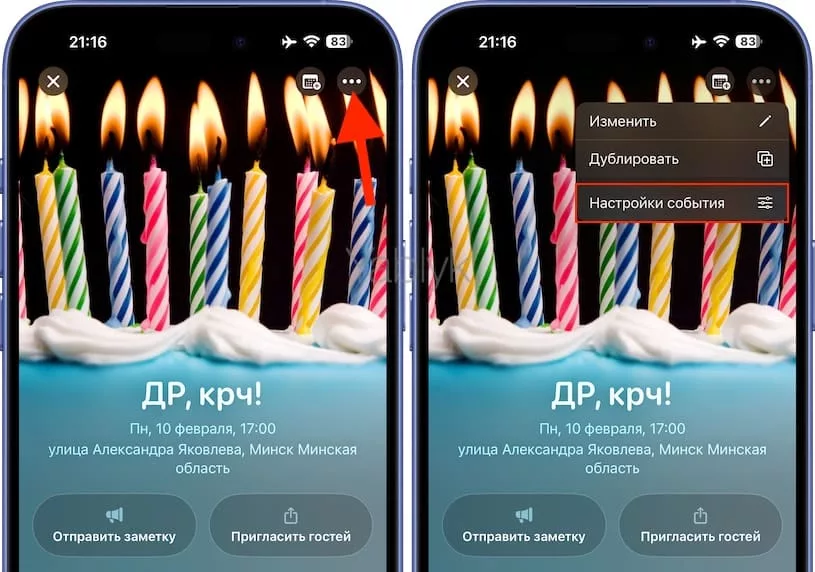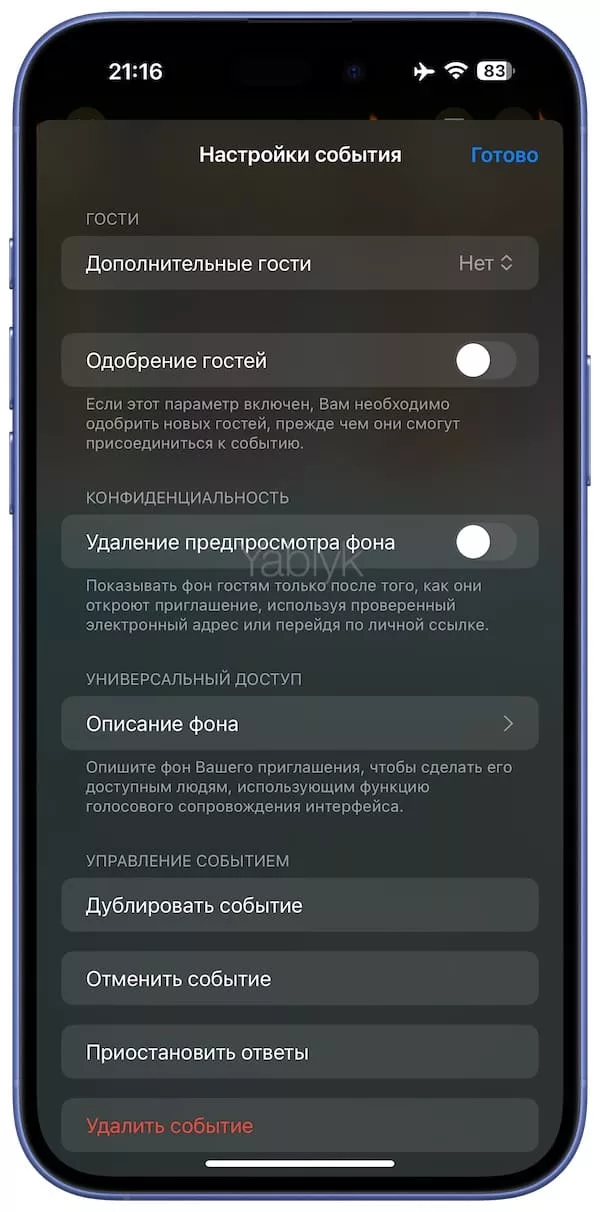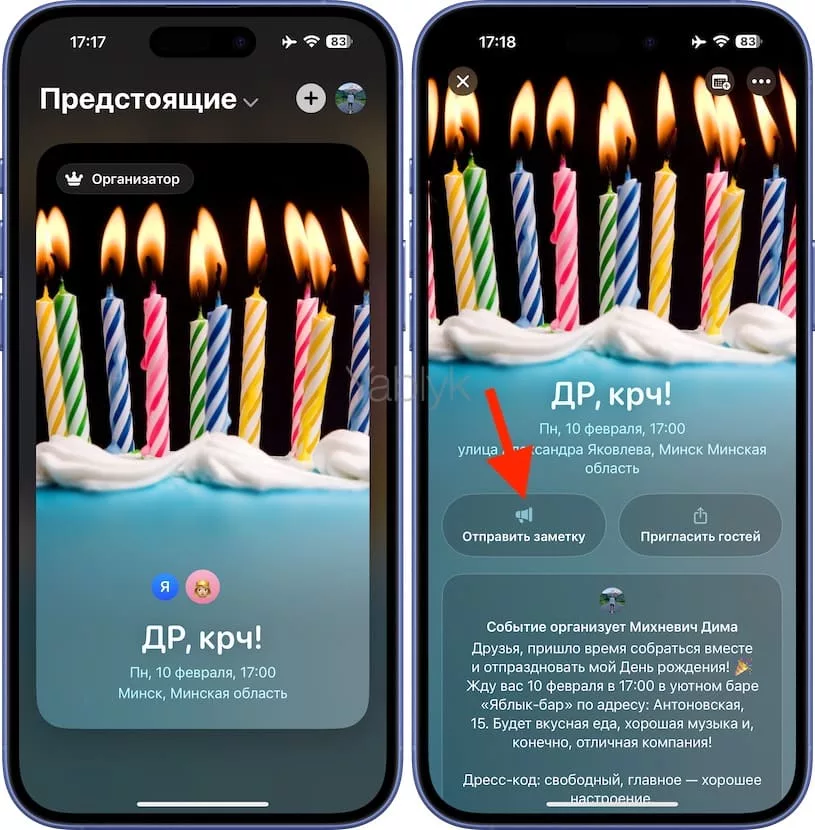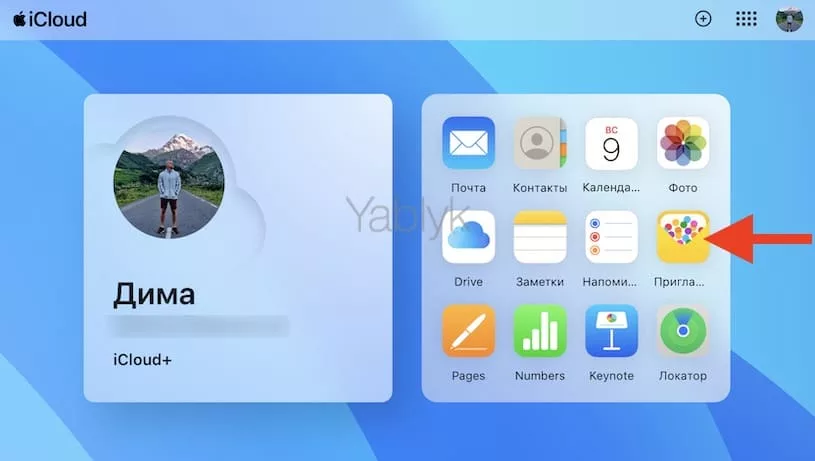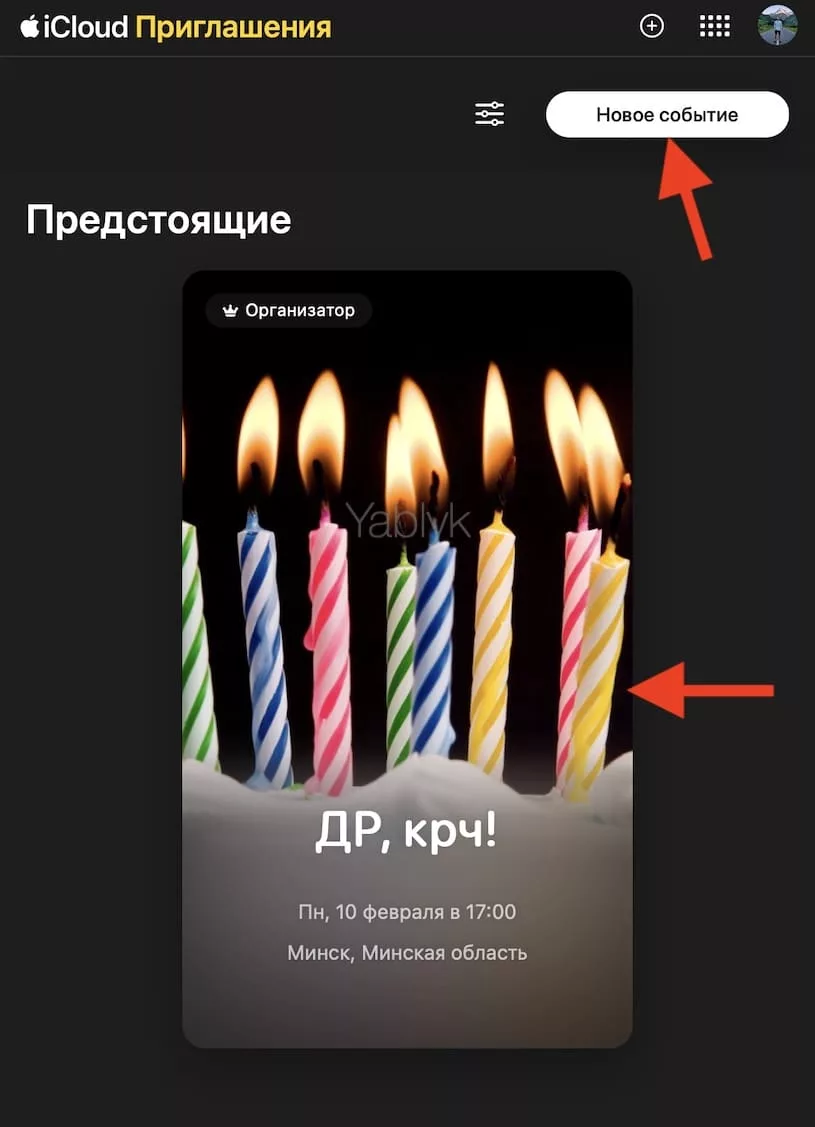В феврале 2025 года Apple выпустила приложение «Приглашения Apple». Пользоваться приложением довольно просто, но оно объединяет в себе несколько сервисов Apple и может запутать получателей приглашений. В данной статье я расскажу, как им пользоваться.
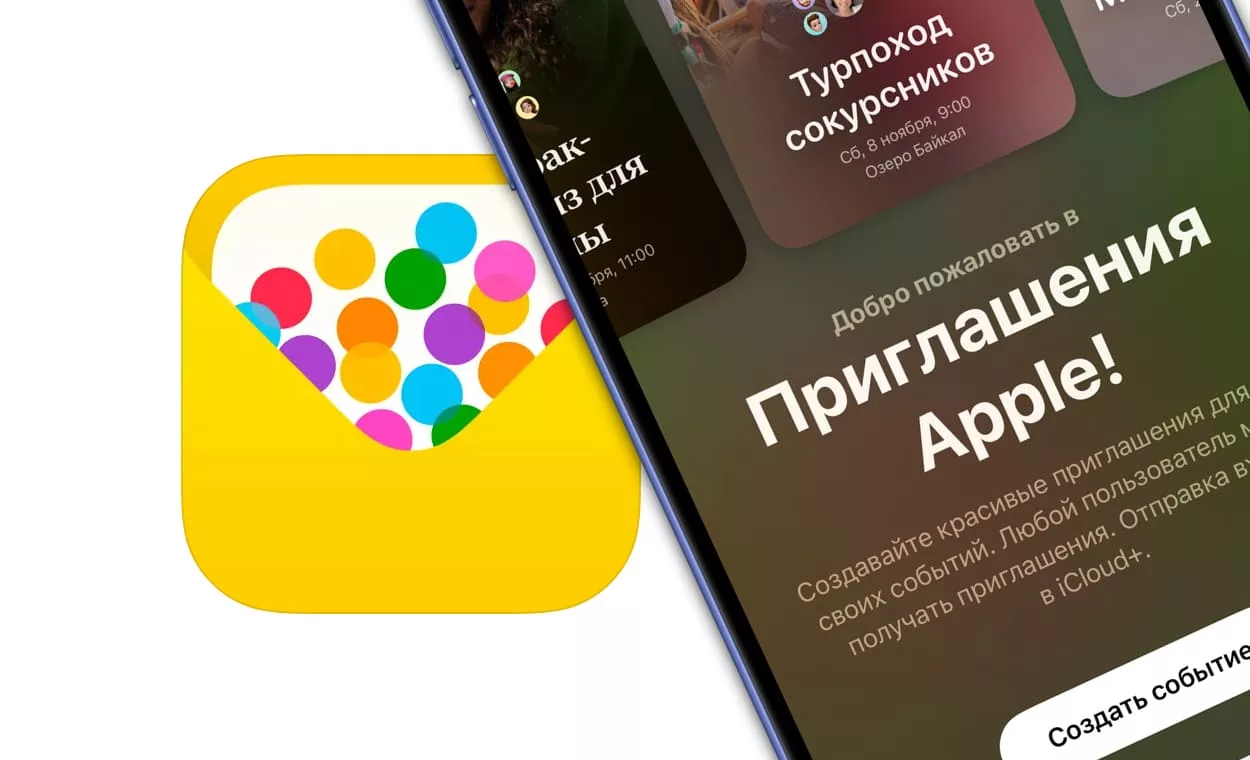
Содержание статьи
- 1 Содержание статьи
- 2 Для чего нужно приложение «Приглашения Apple»?
- 3 Кто сможет создавать мероприятия, приглашать гостей и получать приглашения в приложении «Приглашения Apple»?
- 4 Как создать приглашение на событие?
- 5 Как отправлять приглашения?
- 6 Что происходит после отправки приглашения?
- 7 Как изменить настройки события?
- 8 Как отправить сообщение для всех гостей события?
- 9 Создание события на сайте iCloud.com
- 10 Вывод
Содержание статьи
Для чего нужно приложение «Приглашения Apple»?
С помощью приложения «Приглашения Apple» вы можете легко создавать и рассылать красочные приглашения на любые события, а также управлять ими. Это удобный инструмент, который позволяет настраивать дизайн, выбирая фоновые изображения, отслеживать, кто принял приглашение, а кто отказался, и даже совместно редактировать общие фотоальбомы и музыкальные плейлисты. Кроме того, вы можете гибко настраивать другие параметры, делая каждое приглашение индивидуальным и удобным для всех участников.
Приложение «Приглашения Apple» доступно бесплатно в App Store пользователям iPhone с iOS 18 и более новой версией ПО.
Кто сможет создавать мероприятия, приглашать гостей и получать приглашения в приложении «Приглашения Apple»?
Создавать события и приглашать на них гостей смогут лишь те пользователи, у которых имеется подписка iCloud+. Для получения же приглашений подписка не нужна — принять приглашение на запланированное событие могут любые пользователи, имеющие адрес электронной почты.
Как создать приглашение на событие?
Создать и отправить приглашение в приложении очень легко. Для этого:
1. Откройте приложение «Приглашения Apple».
2. Нажмите «Создать событие».
3. Откроется редактор создания событий. В разделе «Добавить фон» сфотографируйте изображение для фона или выберите его из приложения «Фото» или из предложенных вариантов.
4. Введите название события.
5. Добавьте дату и время. Вы можете указать время начала мероприятие, а также добавить время окончания события.
6. Выберите место. К сожалению, место проведения события придется выбирать из имеющихся в картах Apple локаций. Например, в Беларуси карты Apple далеко не такие подробные и актуальные, как карты от Google или Яндекса, поэтому придется использовать приблизительные адреса. Конечно, если бы была возможность указать конкретное место на карте или GPS-координаты, было бы куда удобнее.
7. Добавьте описание события объемом до 1 000 символов.
8. При желании добавьте общий фотоальбом для мероприятия.
9. Также можно создать общий плейлист Apple Music. Если у вас нет подписки на Apple Music, создать общий плейлист не получится.
10. Нажмите кнопку «Просмотреть» в правом верхнем углу, чтобы понять, как ваше приглашение будут видеть получатели.
11. Нажмите «Далее».
При создании первого приглашения используются приложения «Карты», Apple Music, «Фото» и «Контакты», для которых нужно предоставлять разрешения, что не очень быстро и удобно.
После этого при желании можно воспользоваться еще одним сервисом Apple, который, казалось бы, должен использоваться автоматически. Это «Календарь». При создании приглашения даже нет предложения сразу добавить событие в приложение «Календарь».
Вместо этого вам нужно выбрать значок календаря в правом верхнем углу приглашения, чтобы создать событие. Конечно же, первым делом нужно будет предоставить доступ к календарю.
Конечно, делается это довольно быстро, но в первый раз шагов действительно много. В последующие разы многие из них уже не потребуются. По какой-то причине уже не придётся выбирать, какими контактами вы хотите делиться. Вместо этого вы просто создаёте ссылку, которую пользователи смогут отправлять кому угодно, или вы можете выбрать конкретных гостей самостоятельно.
Как отправлять приглашения?
Есть два варианта приглашения гостей на созданное событие. Вы можете отправить приглашение конкретным людям из вашего списка контактов или поделиться общедоступной ссылкой. Если вы хотите пригласить гостей сразу после создания события (нажав кнопку «Далее» в предыдущем разделе этой инструкции), то интерфейс для приглашения гостей откроется автоматически.
Если же к рассылке приглашений вы возвратитесь позже, то на главном экране приложения «Приглашения Apple» следует выбрать событие, а потом нажать кнопку «Пригласить гостей».
Если вы выберете приложение «Сообщения», «Почта» или любой установленный мессенджер, то сможете отправить ссылку напрямую через них. Если вы нажмете «Скопировать ссылку», то она будет скопирована в буфер и вы сможете отправить приглашение любым удобным способом.
Чтобы пригласить конкретного человека, нажмите «Выбрать гостя», введите имя или выберите контакт из списка, а затем отправьте ему ссылку.
Выберите способ отправки приглашения. Вы можете автоматически принимать все положительные ответы или же одобрять самостоятельно каждый из них (за это отвечает переключатель «Одобрение гостей»).
Желательно вместе со ссылкой отправить краткий пояснительный текст, поясняющий смысл этого сообщения. Однако, на мой взгляд, учитывая, что в настоящее время многие пользователи сталкиваются с фишинговыми атаками мошенников, даже самые осторожные из них, скорее всего, не станут переходить по этой ссылке.
Что происходит после отправки приглашения?
Когда приглашение будет отправлено, и получатель перейдет по ссылке, ему придется подтвердить свой email. Это возможно даже для пользователей Android-устройств — просто введите адрес электронной почты и нажмите на значок стрелочки. На email придет шестизначный код от Apple, который необходимо будет ввести для подтверждения личности.
После подтверждения электронного ящика приглашенный гость сможет выбрать один из следующих вариантов: «Да», «Нет» или «Возможно», а также добавить себе напоминание об этом событии.
Когда получатель сделает выбор, вы будете о нем уведомлены. Здесь то и заметно преимущество нового приложения. Разослать приглашения можно вручную, а вот уследить за всеми ответами может быть сложно.
В самом приложении можно быстро посмотреть, кто принял приглашение на ваше мероприятие. Возможно, на самом деле они и не придут, но вы хотя бы примерно сможете понимать количество людей. Кроме того, вы можете позволить избранным пользователям разрешать приглашать других гостей. Для этого нужно нажать на значок с изображением трех точек напротив имени гостя и выбрать соотвествующий пункт.
Как изменить настройки события?
Чтобы настроить другие параметры события в приложении «Приглашения Apple», откройте нужное событие, нажмите на значок с тремя точками в правом верхнем углу и выберите пункт «Настройки события».
Здесь вы можете изменить следующие параметры:
Дополнительные гости: здесь вы можете указать количество дополнительных людей, которое может пригласить приглашенный вами человек.
Одобрение гостей: этот переключатель устанавливает необходимость получать ваше предварительное одобрение перед тем как гость присоединится к мероприятию.
Удаление предпросмотра фона: включение этой опции не позволит увидеть фон приглашения до подтверждения гостем своего e-mail.
Описание фонового изображения: здесь вы можете создать текстовое описание фонового изображения вашего приглашения, доступное для людей с нарушениями зрения. Они смогут ознакомиться с ним при помощи функции «Устный контент».
Дублировать событие: информацию из имеющегося события можно использовать в качестве шаблона для создания нового события (без учета гостей).
Отменить событие / Возобновить событие: вы можете в любой момент отменить событие (сделать его неактивным) или возобновить его снова.
Приостановить ответы: опция запретит принять приглашение для новых гостей, причем это не повлияет на гостей, которые уже числятся в вашем списке приглашенных.
Удалить событие: полностью удаляет информацию о событии, включая список приглашенных гостей.
Как отправить сообщение для всех гостей события?
После создания мероприятия и рассылки приглашений вы можете делиться заметками, которые увидят все приглашенные. Например, можно сообщить об изменении места проведения или напомнить взять зонтики, если прогнозируется дождь.
Для этого выберите ваше мероприятие, нажмите «Отправить заметку», напишите сообщение и подтвердите отправку.
Создание события на сайте iCloud.com
Создавать события и приглашать гостей на него можно и без установки приложения «Приглашения Apple». Для этого перейдите на сайте icloud.com, войдите в свой аккаунт Apple с подпиской «iCloud +» и выберите раздел «Приглашения».
Вывод
На мой взгляд, приложение «Приглашения Apple», хотя и имеет хорошую идею, привлекательный дизайн и множество полезных настроек, может показаться очень сложным для большинства пользователей. Для организации событий, проведения опросов и связи с гостями гораздо проще воспользоваться привычными группами в WhatsApp или Telegram.
🔥 Смотрите также:

Светлана Симагина
Журналист по образованию, ценитель мира слов и идей по призванию. Наслаждаюсь красотой во всех формах и проявлениях, будь то грамотно написанный текст, природный пейзаж или уличное искусство.
материал сайта yablyk.com